- ppt背景图片 简约:白领握手PPT背景图片
- 工作总结ppt模板免费下载 素材:电灯创意—1+3左右分布彩色电灯泡PPT图形
- ppt嵌入字体保存:做PPT,那些不能不说的秘密~(上)
- ppt背景绿色:10张清新水彩春天主题PPT背景图片
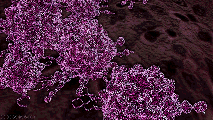
臭干前几天做了一份课件,其中有一个动画要求是要表现某种药物对于癌细胞的定向精准杀伤的效果。
稍微普及一下医疗方面的知识。我们常常听说治疗癌症目前普遍采用化疗和放疗。所谓化疗和放疗,是化学疗法和放射疗法的简称,即通过药物和辐射杀死癌细胞。但是化疗和放疗在杀死癌细胞的同时,捎带也会杀死很多正常的细胞,导致人体的正常活动机能衰弱。相对来说,化疗对人体的副作用小一点,因为使用的药物就像导弹一样,可以识别癌细胞和正常细胞,然后进行攻击。
既然提到了导弹,那么要用动画来表现药物对于癌细胞的定向攻击,就可以用这种效果来形象地表达了。于是我找来了几个导弹的第一视角的视频,发现尼玛屏幕上参数内容太多太复杂了。为一个2秒的动画付出2个小时实在不是很划算。于是决定改用简单的狙击视角来表现。自我感觉做的还挺逼真,下面就把制作心得和大家共享一下。
先吐槽一下微信的小气。上传微信每张图片不得超过300K,对于正常图片来说马马虎虎压缩一下还行,反正手机上看的,分辨率要求不需要太高。但是对于GIF动画来说,300K就有点捉襟见肘了。要知道从PPT转成GIF多麻烦么!!500K ,就500K也好啊。
好了,吐槽完毕下面开讲。
要做出狙击瞄准镜的效果来,先得找视频感觉一下。从找来的视频上看,由于视觉聚焦,瞄准镜中心位置清晰,而周边模糊,这个该怎么处理呢?其实,这就是我们今天要主要掌握的一个知识点:利用渐变实现蒙版效果。
先来准备一下所需要的素材。
1、癌细胞图一张,当然也可以是你讨厌的某个人的大头照。
2、绘制一个狙击镜头。这个很简单,大家自己画吧。画完以后组合一下即可。

3、定位框一个,这个也很简单。
4、关键素材:中心清晰周围模糊的蒙版。
其实这个利用渐变设置也可以轻松实现。
首先插入一张和PPT页面一样大小的形状,设置为自己喜欢的颜色。
(我这里用的墨绿色是为了和整体幻灯片的风格颜色一致,你可以任意选择自己喜欢的颜色。)
选择渐变填充。类型设定为射线,方向选择中心发散的那种。
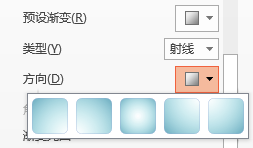
然后设置光圈两头的颜色,主要就是透明度的设置。左边光圈透明度设置为100%,即全透明,右边设置为20%,然后拖动滑块,调整好中心透明光圈的大小,比画好的狙击镜略大即可。
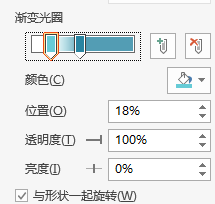
素材准备好了,下面开始设置动画。
第一步:将癌细胞的图片插入到最底层,按住SHIFT键(保证图像不变形)拖动放大,放大到超出PPT页面的范围。要保证待会添加路径移动时不会露出PPT的底裤,啊不,是背景底色。然后依次放上透明蒙版(与PPT页面大小一致)、狙击镜,定位框。

第二步:为癌细胞图片添加自由路径,表现逐渐定位的效果。
随便画画就可以了,但是移动范围不要太大。
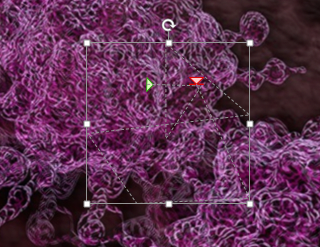
第三步:透明蒙版和狙击镜组合,添加缩放进入的动画效果。
第四步:为定位框添加三个动画效果,依次是:进入效果中出现,强调效果中的闪烁(重复两次),进入效果中的缩放。
动画设置好了,最后设置各动画之间的时间顺序。
在动画窗格中选中所有动画,除了第一个瞄准镜缩放进入不需要改以外,其他的开始方式都设置为上一动画之后。
看看效果,OK,一枪爆头!是不是有当年玩CS大狙的感觉!
上一篇:怎么制作ppt:PPT如何制作弧线比较图 下一篇:ppt教程网:三分钟教程(153)利用形状叠加制作超酷环形图
郑重声明:本文版权归原作者所有,转载文章仅为传播更多信息之目的,如作者信息标记有误,请第一时间联系我们修改或删除,多谢。
